OPNsense, một hệ điều hành tường lửa mạnh mẽ được phát triển từ pfSense và dựa trên FreeBSD, mang lại khả năng kiểm soát mạng vượt trội. Dù sở hữu nhiều tính năng ấn tượng, việc bắt đầu với một tường lửa tùy chỉnh như OPNsense có thể khiến nhiều người mới cảm thấy choáng ngợp. Sau khi cài đặt cơ bản, OPNsense đã sẵn sàng hoạt động, trừ việc cấu hình truy cập nhà cung cấp dịch vụ Internet (ISP). Là một chuyên gia, tôi đã tổng hợp những bước quan trọng mà tôi luôn thực hiện khi thiết lập OPNsense. Việc tuân thủ các hướng dẫn này sẽ giúp bạn xây dựng một mạng LAN giàu tính năng, được tối ưu hóa đầy đủ mà không làm ảnh hưởng đến bảo mật, từ đó khẳng định Oàn toàn bộ tiềm năng của tường lửa mã nguồn mở này.
8. Đảm Bảo Mọi Thứ Đang Hoạt Động
Kiểm Tra Hệ Thống
Sau khi kết nối OPNsense với nhà cung cấp dịch vụ Internet, điều quan trọng là phải kiểm tra xem mọi thứ có đang hoạt động tốt hay không. Nếu không, bạn có thể gặp khó khăn trong việc kết nối đến các máy chủ bên ngoài mạng gia đình. Việc này cũng rất cần thiết để đảm bảo phần cứng bạn đã cài đặt OPNsense có đủ khả năng xử lý tất cả lưu lượng mạng. Tùy thuộc vào thiết bị bạn chọn làm tường lửa và vị trí đặt, bạn có thể gặp vấn đề về nhiệt lượng tỏa ra từ CPU.
Mặc dù OPNsense không đòi hỏi quá nhiều về phần cứng, CPU của thiết bị phải xử lý toàn bộ lưu lượng trên mạng của bạn.
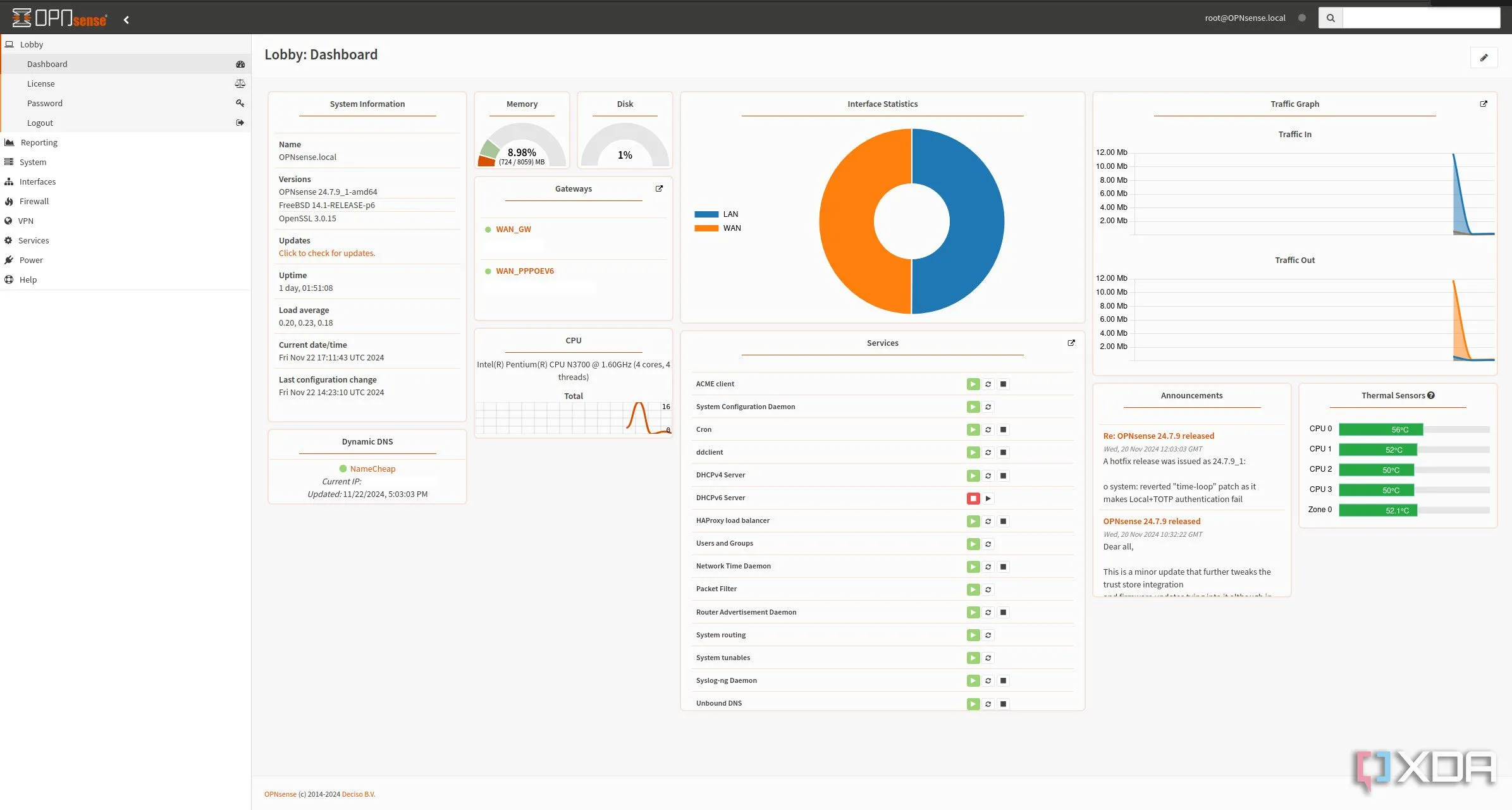 Giao diện Dashboard của OPNsense hiển thị trạng thái hệ thống và hiệu suất
Giao diện Dashboard của OPNsense hiển thị trạng thái hệ thống và hiệu suất
7. Cập Nhật Toàn Bộ Firmware
Luôn Cập Nhật Là Điều Khôn Ngoan
Giống như bất kỳ phần mềm hoặc hệ điều hành nào khác, việc đảm bảo OPNsense đang chạy phiên bản mới nhất là vô cùng quan trọng. Điều này giúp bạn có được tất cả các tính năng mới nhất và các bản vá bảo mật không chỉ cho hệ điều hành cơ bản mà còn cho tất cả các thành phần khác tạo nên một tường lửa mạnh mẽ. May mắn thay, việc cập nhật OPNsense chỉ mất vài phút và mọi thứ được tự động hóa chỉ với một cú nhấp chuột. Hãy kiểm tra mỗi tuần một lần để đảm bảo mọi thứ đang chạy bản phát hành mới nhất, giúp bạn luôn sẵn sàng đối phó với mọi mối đe dọa.
6. Thay Đổi Địa Chỉ IP LAN
Tránh Xung Đột IP Mặc Định (192.168.1.1)
192.168.1.1 thường là địa chỉ cổng mặc định (default gateway) của hầu hết các bộ định tuyến do ISP cung cấp, và điều này cũng tương tự với OPNsense. Tôi khuyên bạn nên thay đổi địa chỉ IP LAN mặc định thành một địa chỉ duy nhất. Việc này có thể giúp tránh xung đột khi sử dụng VPN để truy cập các dịch vụ tại nhà khi bạn ở xa và trên các mạng khác. Bạn có thể chọn bất kỳ địa chỉ nào mình muốn, miễn là bạn nhớ rằng mọi cấu hình tĩnh sẽ cần được điều chỉnh và thực hiện các thay đổi cần thiết cho các lệnh đã sao chép khi làm theo các hướng dẫn.
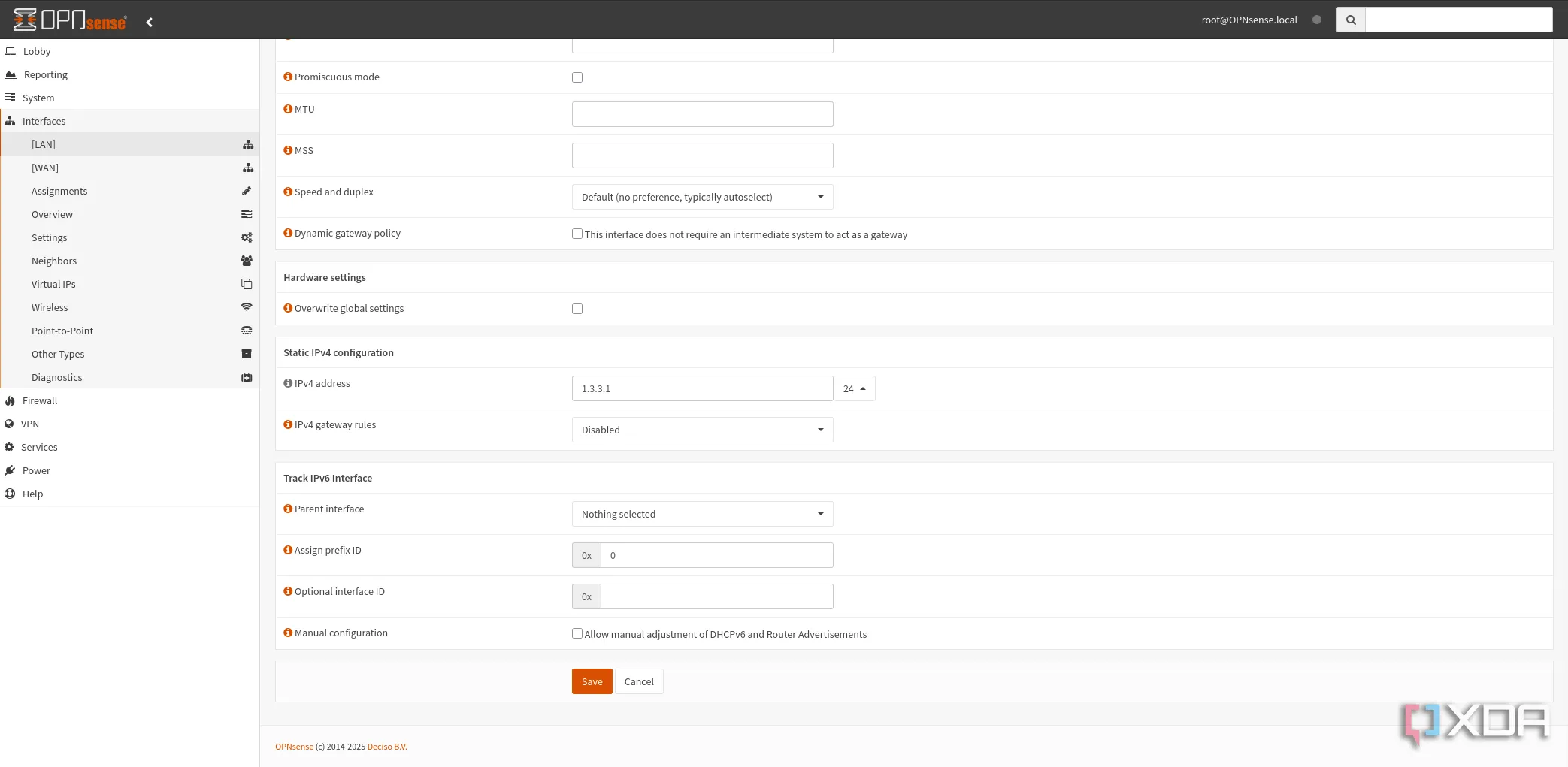 Cài đặt giao diện LAN của OPNsense để thay đổi địa chỉ IP
Cài đặt giao diện LAN của OPNsense để thay đổi địa chỉ IP
5. Tạo Dải IP Tĩnh Riêng Biệt
Cho Tất Cả Các Thiết Bị Cố Định Của Bạn
Tôi luôn khuyến nghị cấu hình địa chỉ IP tĩnh từ phía bộ định tuyến thay vì trên các thiết bị khách, vì điều này đảm bảo không có xung đột giữa các phần cứng có cùng cài đặt. Máy chủ DHCP của OPNsense có thể làm chính xác điều này, cho phép bạn đặt một IP tĩnh dành riêng cho mỗi thiết bị. Tôi sẽ phân bổ một dải địa chỉ IP cụ thể cho các IP tĩnh để dễ dàng quản lý hơn khi sử dụng chúng. Bạn có thể dành một khối, ví dụ, từ 1.1.1.10 đến 1.1.1.30, nơi máy chủ DHCP sẽ bỏ qua bất kỳ địa chỉ nào trong dải này.
Điều này rất tiện lợi khi đặt IP tĩnh cho tất cả phần cứng mạng, dịch vụ và các thiết bị khác của bạn. Sau đó, bạn có thể nhóm các IP này trong dải, ví dụ, tất cả các switch và điểm truy cập (AP) của bạn có thể sử dụng từ 1.1.1.10 đến 1.1.1.15, và tất cả các container Docker của bạn có thể sử dụng từ 1.1.1.16 đến 1.1.1.25. Máy chủ DHCP sau đó có thể sử dụng phần còn lại của các IP khả dụng để gán địa chỉ cho các thiết bị khách mới.
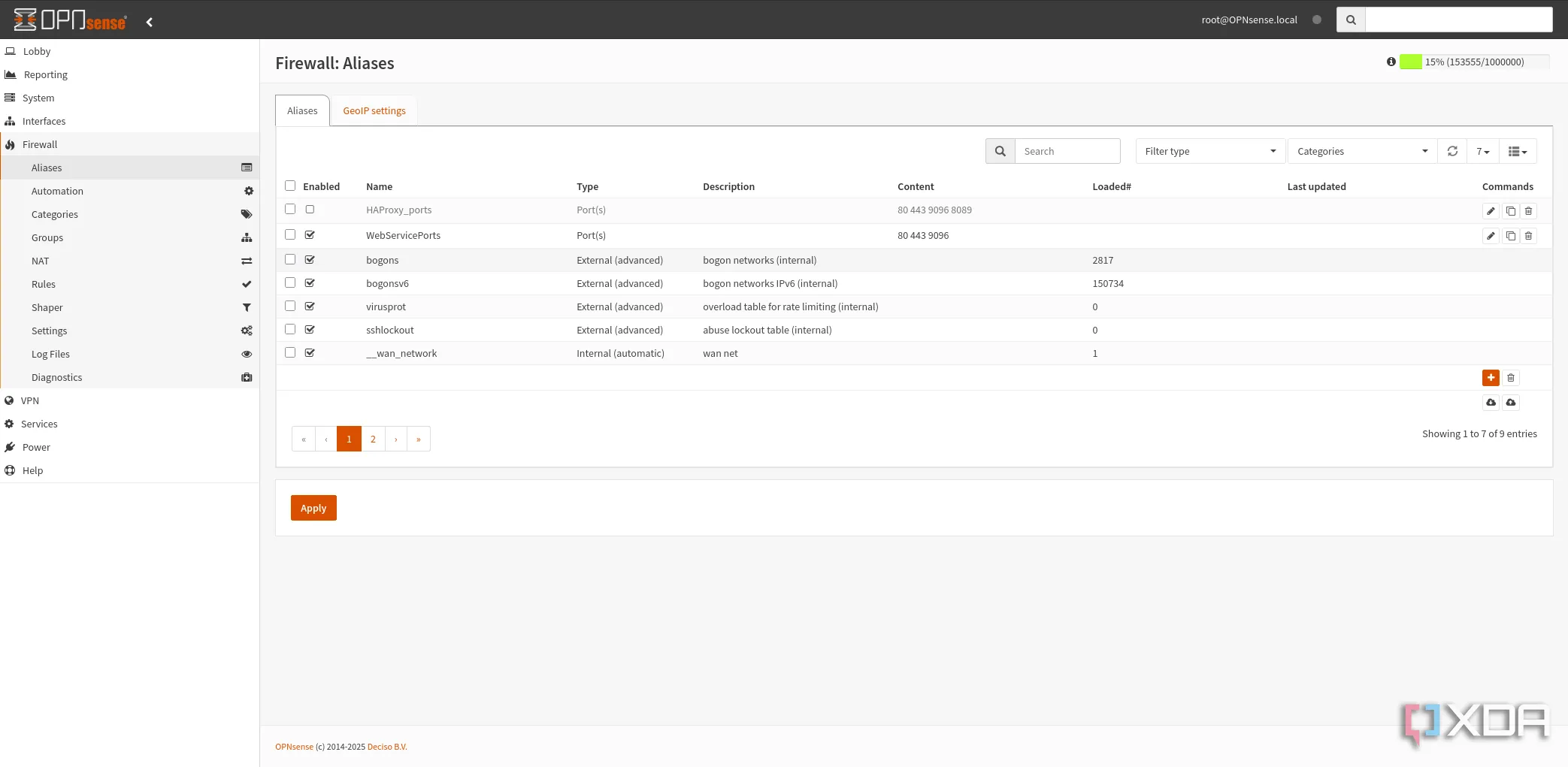 Thiết lập alias trong tường lửa OPNsense để nhóm các địa chỉ IP tĩnh
Thiết lập alias trong tường lửa OPNsense để nhóm các địa chỉ IP tĩnh
4. Chặn Các Tên Miền Độc Hại
Bảo Vệ Toàn Bộ Mạng Của Bạn
Sử dụng Unbound trong OPNsense, bạn có thể chặn các tên miền độc hại được cộng đồng báo cáo. OISD (Open Intelligent Security Database) là một tổng hợp các tên miền đã biết liên quan đến quảng cáo, lừa đảo (phishing), quảng cáo độc hại (malvertising), phần mềm độc hại (malware), phần mềm gián điệp (spyware), mã độc tống tiền (ransomware), đào tiền điện tử trái phép (cryptojacking), và các hoạt động thu thập dữ liệu không cần thiết hoặc theo dõi. Đây là một công cụ quan trọng trong kho vũ khí của quản trị viên mạng LAN để bảo vệ mạng và mọi thứ kết nối với nó khỏi các mối đe dọa. Việc cấu hình qua Unbound chỉ mất vài phút và bạn đã sẵn sàng.
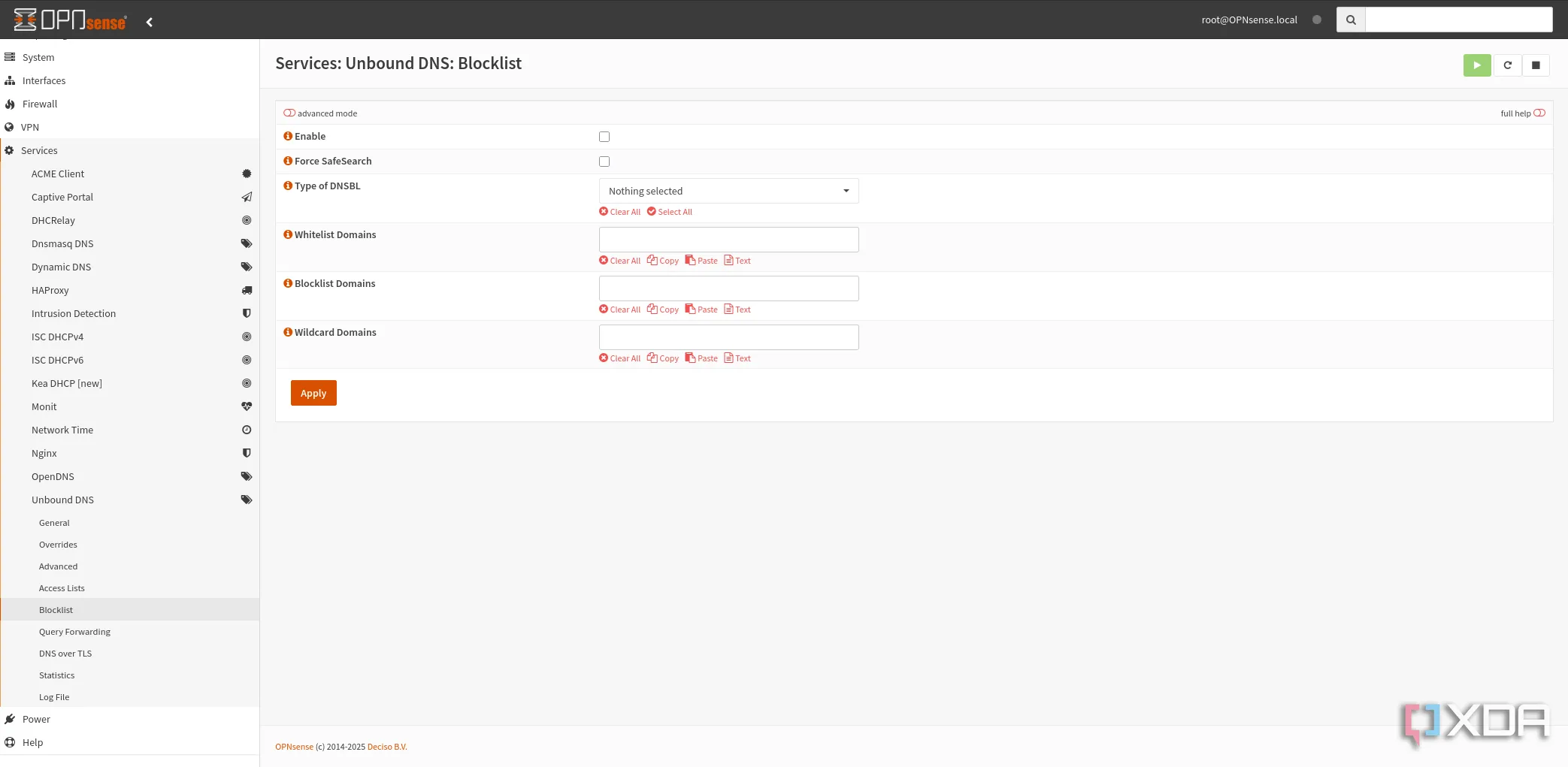 Cấu hình danh sách chặn Unbound DNS trong OPNsense để loại bỏ tên miền độc hại
Cấu hình danh sách chặn Unbound DNS trong OPNsense để loại bỏ tên miền độc hại
3. Tạo Mạng LAN Ảo (VLAN)
Mạng Khách Riêng Biệt Cho Khách Truy Cập
VLAN là một công cụ mạnh mẽ để phân chia mạng của bạn thành các phân đoạn. Thay vì đầu tư thêm phần cứng vật lý để tạo nhiều mạng, bạn có thể ảo hóa một mạng bằng cách sử dụng cơ sở hạ tầng hiện có. Điều đó có nghĩa là tường lửa, các bộ chuyển mạch (switch) và điểm truy cập (access point) của bạn đều có thể xử lý nhiều mạng cùng lúc. Điều này có thể hữu ích để tạo một mạng riêng biệt cho khách, sử dụng một SSID không ảnh hưởng đến lưu lượng truy cập cục bộ. Tương tự, bạn cũng có thể tạo VLAN cho các thiết bị IoT hoặc bất cứ thứ gì bạn muốn giữ riêng biệt để tăng cường bảo mật.
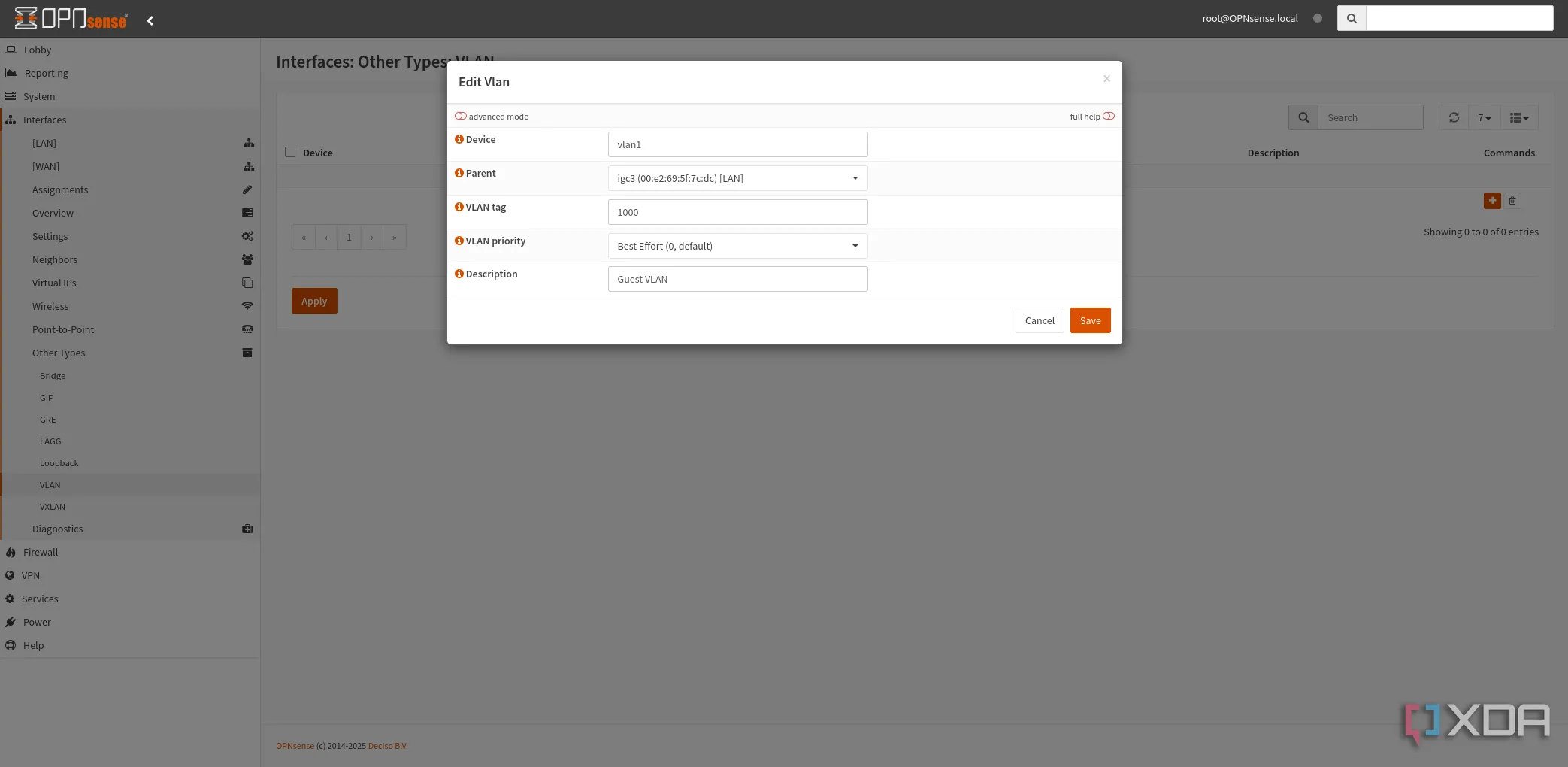 Quy trình thêm VLAN mới trong giao diện quản lý OPNsense
Quy trình thêm VLAN mới trong giao diện quản lý OPNsense
2. Thiết Lập VPN Toàn Mạng LAN
Sử Dụng Nhà Cung Cấp VPN Yêu Thích Của Bạn
Bảo vệ bản thân bằng Mạng riêng ảo (VPN) là một cách tuyệt vời để ngăn chặn bất kỳ ai theo dõi kết nối của bạn. Nó cũng hữu ích cho việc truy cập nội dung bị hạn chế hoặc để vượt qua các rào cản địa lý. Việc thiết lập VPN trên nhiều thiết bị có thể tốn khá nhiều công sức, đặc biệt nếu liên quan đến các sản phẩm thuộc sở hữu của những người ít am hiểu về công nghệ. Đó là lúc VPN toàn mạng phát huy tác dụng. Bạn có thể sử dụng OPNsense để kết nối với nhà cung cấp VPN của mình và tạo lớp phủ bảo vệ chung cho tất cả các thiết bị trên mạng.
Phần tốt nhất về việc phân đoạn mạng là khả năng nhóm một số IP có thể được loại trừ khỏi VPN, cho phép bạn vượt qua các vấn đề liên quan đến việc sử dụng dịch vụ này. Điều này có thể hữu ích cho việc chơi game và các vấn đề liên quan đến việc một số trang web không hoạt động đúng cách khi bật VPN.
1. Sao Lưu Các Tệp Cấu Hình
Đề Phòng Sự Cố Xảy Ra
Bạn đã dành tất cả thời gian và công sức để cấu hình tường lửa trong mơ của mình và mọi thứ đang hoạt động hoàn hảo. Đã đến lúc sao lưu tất cả! Điều gì đó có thể xảy ra khiến bạn cần cài đặt lại OPNsense, và việc sử dụng tệp cấu hình đã sao lưu có thể khôi phục tường lửa về trạng thái bạn mong muốn. Giống như học bất cứ điều gì mới, chúng ta đều đã từng gặp trường hợp cấu hình sai gây ra lỗi toàn bộ hệ thống, và OPNsense cũng không ngoại lệ.
Việc sao lưu cũng có thể hữu ích khi bạn đang thử nghiệm với OPNsense, giúp bạn nhanh chóng trở lại trạng thái cấu hình của tường lửa trước khi các thay đổi mới nhất được áp dụng.
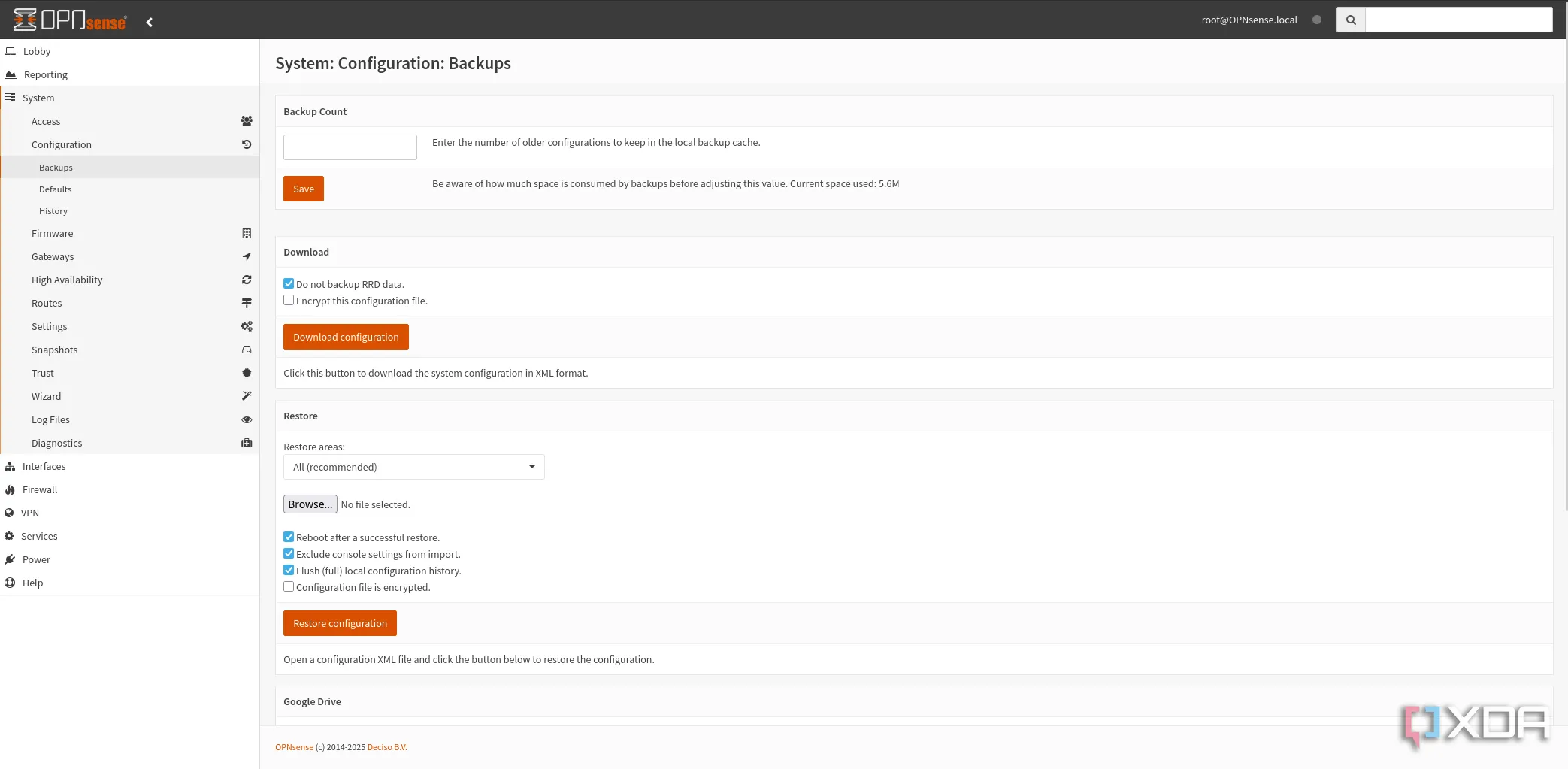 Màn hình sao lưu cấu hình trong OPNsense
Màn hình sao lưu cấu hình trong OPNsense
Một trong những lợi ích lớn nhất của việc sử dụng một firmware tùy chỉnh như OPNsense là khả năng học hỏi những điều mới. Bạn sẽ có toàn quyền kiểm soát mọi thứ trên mạng của mình, bao gồm cả việc hỗ trợ. Nếu có vấn đề phát sinh với mạng LAN của bạn, bạn sẽ là người đầu tiên (và cuối cùng) chịu trách nhiệm giải quyết, điều này sẽ bao gồm việc khắc phục sự cố và nghiên cứu. Mỗi khi bạn tương tác với OPNsense và mọi thứ trên mạng LAN, bạn sẽ học được điều gì đó mới mẻ. Một bộ định tuyến của ISP có thể hữu ích và hỗ trợ nhiều tính năng mà OPNsense cung cấp, nhưng bạn có thể sẽ bỏ lỡ nhiều lợi ích khác.
Phần cứng của ISP cũng hoàn toàn đóng. Bạn không thể làm bất cứ điều gì với thiết bị hoặc phần mềm được cài đặt sẵn — bạn cũng phải phụ thuộc vào ISP để họ tiếp tục hỗ trợ bộ định tuyến này. Ngoài ra, việc nó đến từ ISP của bạn cũng ngụ ý rằng nó có thể không được thiết kế với quyền riêng tư của bạn trong tâm trí. OPNsense trước hết và trên hết là một tường lửa hoạt động vì lợi ích của bạn. Với VPN được cấu hình để bảo vệ toàn mạng, bạn sẽ giảm thiểu mọi khả năng ISP của mình can thiệp vào kết nối của bạn.


